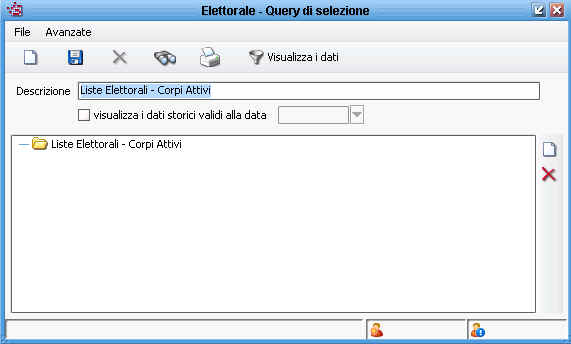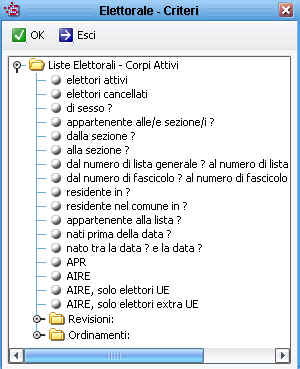Differenze tra le versioni di "Query di selezione"
imported>Ftortiniold (ha spostato Query di selezione a Ricerche e Stampe di Massa) |
imported>Ftortiniold m |
||
| Riga 1: | Riga 1: | ||
Questa funzione permette di scegliere i criteri di selezione da utilizzare per le ricerca all'interno dei vari corpi elettorali. | |||
I nominativi rispondenti ai criteri selezionati potranno essere usati per la stampa di etichette per corrispondenza, l'estrazione di alcune informazioni oppure per la semplice consultazione. I criteri di selezione impostati possono poi essere salvati in formato XML affinché possano essere utilizzati in seguito. | |||
[[Immagine:Eleris.jpg]] | |||
Premendo il tasto [[Immagine:nuovo.jpg]] situato a destra si accede ad un menù che presenta le seguenti opzioni: | |||
* '''Aggiungi criterio:''' fornisce la possibilità di scegliere un filtro che è valido per una ricerca; se si vuole effettuare una ricerca differente con lo stesso criterio bisogna eliminare prima la scelta col tasto [[Immagine:Elimina.jpg]] e poi rieseguirla. La prima volta che viene avviata la ricerca compare la richiesta dati. | |||
* '''Aggiungi criterio generico:''' fornisce la possibilità di scegliere un filtro che può essere utilizzato per più ricerche; ogni volta che viene avviata la ricerca compare la richiesta dati. | |||
* '''Aggiungi entità selezionate:''' permette di ricercare entità in aggiunta a quelle proposte di default dal programma. Una volta individuato il tipo nella scelta 'Aggiungi dati alla selezione' ne compariranno anche i rispettivi dati da selezionare. | |||
* '''Aggiungi dati alla selezione:''' permette di aggiungere dati in visualizzazione. | |||
* '''Aggiungi ordinamento:''' permette di aggiungere un ordinamento nella visualizzazione dei dati. | |||
* '''Aggiungi nuovo criterio:''' questa scelta viene utilizzata dall'assistenza tecnica. | |||
* '''Modifica:''' questa scelta viene utilizzata dall'assistenza tecnica. | |||
* '''Esporta:''' permette di esportare in xml un criterio di ricerca. | |||
* '''Importa:'''permette di importare da xml un criterio di ricerca. | |||
Prima di procedere è il caso di aprire una parentesi sulla gestione dei criteri: | |||
[[Immagine:Eleriscrit.jpg|center|frame|Per selezionare ulteriori criteri premere con il mouse sul pulsante circolare, in questo modo viene espanso l'albero dei criteri fino ad evidenziare il tipo di criterio desiderato.]] | |||
La struttura di questa maschera è ad albero: ogni ''ramo'' dell'albero può essere espanso fino ad arrivare ad una ''foglia'' che identifica il criterio. Dopo aver evidenziato il criterio di selezione, premere [[Immagine:ok.jpg]]. | |||
Per aggiungere ulteriori criteri premere di nuovo il tasto [[Immagine:nuovo.jpg]] situato in basso a destra, selezionare "'''Aggiungi criterio'''" e procedere come sopra. Per eliminare un criterio impostato premere il tasto [[Immagine:elimina.jpg]] situato a destra. | |||
Una volta definiti i criteri di selezione: | |||
[[Immagine:Elevisdat.jpg]] permette di visualizzare a video i nominativi ed eventualmente di esportarli. | |||
[[Immagine:Stampa.jpg]] permette di stampare le etichette per gli individui selezionati. | |||
Una volta terminata la ricerca è possibile memorizzarla inserendo un nome nel campo '''Descrizione''' e premendo sul pulsante [[Immagine:salva.jpg]] posto in alto; per avviare una nuova ricerca premere il pulsante [[Immagine:nuovo.jpg]] posto in alto. | |||
Le selezioni salvate possono essere richiamate in qualunque momento premendo sul pulsante [[Immagine:cerca.jpg]] posto in alto. | |||
Versione delle 15:32, 28 mar 2008
Questa funzione permette di scegliere i criteri di selezione da utilizzare per le ricerca all'interno dei vari corpi elettorali.
I nominativi rispondenti ai criteri selezionati potranno essere usati per la stampa di etichette per corrispondenza, l'estrazione di alcune informazioni oppure per la semplice consultazione. I criteri di selezione impostati possono poi essere salvati in formato XML affinché possano essere utilizzati in seguito.
Premendo il tasto ![]() situato a destra si accede ad un menù che presenta le seguenti opzioni:
situato a destra si accede ad un menù che presenta le seguenti opzioni:
- Aggiungi criterio: fornisce la possibilità di scegliere un filtro che è valido per una ricerca; se si vuole effettuare una ricerca differente con lo stesso criterio bisogna eliminare prima la scelta col tasto
 e poi rieseguirla. La prima volta che viene avviata la ricerca compare la richiesta dati.
e poi rieseguirla. La prima volta che viene avviata la ricerca compare la richiesta dati.
- Aggiungi criterio generico: fornisce la possibilità di scegliere un filtro che può essere utilizzato per più ricerche; ogni volta che viene avviata la ricerca compare la richiesta dati.
- Aggiungi entità selezionate: permette di ricercare entità in aggiunta a quelle proposte di default dal programma. Una volta individuato il tipo nella scelta 'Aggiungi dati alla selezione' ne compariranno anche i rispettivi dati da selezionare.
- Aggiungi dati alla selezione: permette di aggiungere dati in visualizzazione.
- Aggiungi ordinamento: permette di aggiungere un ordinamento nella visualizzazione dei dati.
- Aggiungi nuovo criterio: questa scelta viene utilizzata dall'assistenza tecnica.
- Modifica: questa scelta viene utilizzata dall'assistenza tecnica.
- Esporta: permette di esportare in xml un criterio di ricerca.
- Importa:permette di importare da xml un criterio di ricerca.
Prima di procedere è il caso di aprire una parentesi sulla gestione dei criteri:
La struttura di questa maschera è ad albero: ogni ramo dell'albero può essere espanso fino ad arrivare ad una foglia che identifica il criterio. Dopo aver evidenziato il criterio di selezione, premere ![]() .
.
Per aggiungere ulteriori criteri premere di nuovo il tasto ![]() situato in basso a destra, selezionare "Aggiungi criterio" e procedere come sopra. Per eliminare un criterio impostato premere il tasto
situato in basso a destra, selezionare "Aggiungi criterio" e procedere come sopra. Per eliminare un criterio impostato premere il tasto ![]() situato a destra.
situato a destra.
Una volta definiti i criteri di selezione:
![]() permette di visualizzare a video i nominativi ed eventualmente di esportarli.
permette di visualizzare a video i nominativi ed eventualmente di esportarli.
![]() permette di stampare le etichette per gli individui selezionati.
permette di stampare le etichette per gli individui selezionati.
Una volta terminata la ricerca è possibile memorizzarla inserendo un nome nel campo Descrizione e premendo sul pulsante ![]() posto in alto; per avviare una nuova ricerca premere il pulsante
posto in alto; per avviare una nuova ricerca premere il pulsante ![]() posto in alto.
posto in alto.
Le selezioni salvate possono essere richiamate in qualunque momento premendo sul pulsante ![]() posto in alto.
posto in alto.